
¿Donde podemos usar un puntero mas grande? A veces, en pantallas de grandes dimensiones o pantallas conectadas entre si, nos encontramos que no vemos el puntero,también nos puede venir bien si simplemente creemos que nuestro puntero es demasiado pequeño. Hoy en Soy de Mac zobaczymy jak dostosować rozmiar wskaźnika w prosty sposób i w kilku krokach.
Może się to również przydać, gdy pracowaliśmy z naszym komputerem Mac przez kilka godzin lub dla wszystkich osób, które to zrobiły jakiś rodzajniepełnosprawność wzroku. Zobaczmy, jak to zrobić, przypuszczam, że w innych wersjach OS X będzie tak samo lub podobnie zmiana rozmiaru, już potwierdzasz to w komentarzach, dziękuję.
Gdzie i jak możemy zmienić rozmiar wskaźnika w OS X? W systemie operacyjnym Mountain Lion sposób na to jest bardzo łatwy, zobaczmy więc,skąd i jak możemy to zrobić; Najpierw przechodzimy do menu , które znajduje się w lewej górnej części ekranu, wybieramy preferencje systemowe.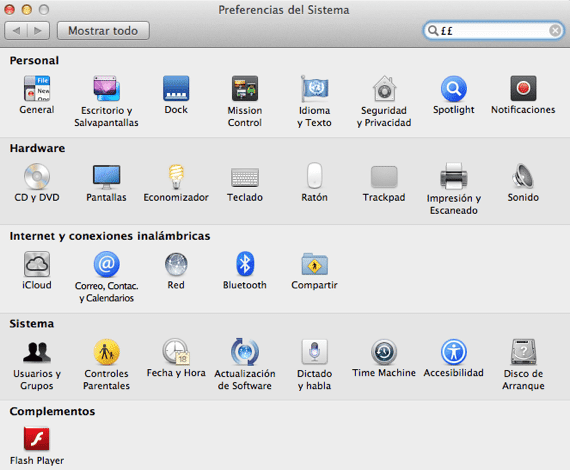
Następnie wybieramy opcję Accessibility i kliknij opcję Ekran, po prawej stronie zobaczymy dwa paski, jeden, w którym możemy wybrać kontrast ekranu, a drugi to, co chcemy, zmodyfikować rozmiar kursora.
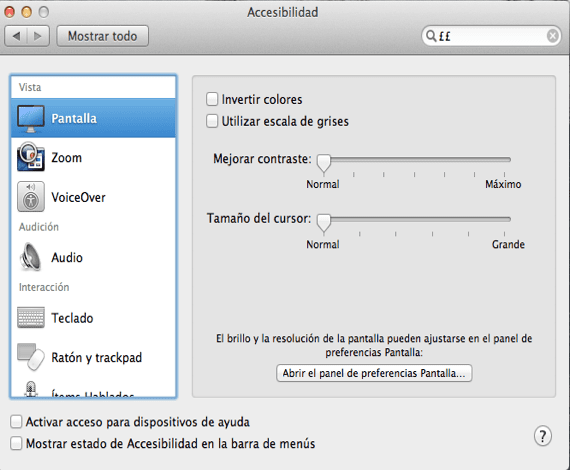
Domyślnie jest to normalne po lewej stronie paska, jeśli przeniesiemy zaznacz w prawo zobaczymy, jak powiększa się kursor.
Dostęp do menu Dostępność możemy również uzyskać, naciskając lkombinacja klawiszy (Tip) cmd + alt +F5, ale nie wystarczy dostać się do suwaka kursora, przy takiej kombinacji będziemy musieli kliknąć na przycisk preferencji i wtedy pojawi się możliwość powiększenia kursora.
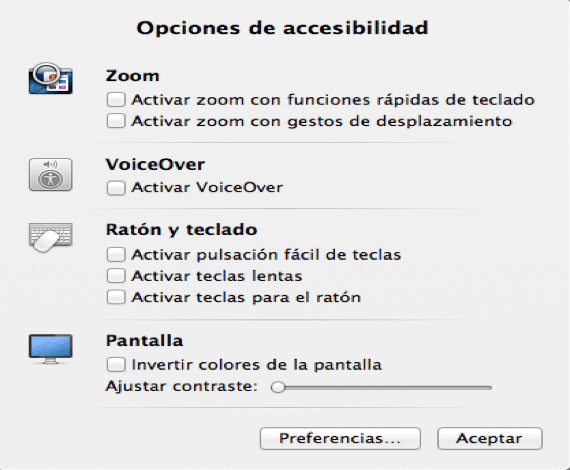
Jedną rzeczą jest ulepszenie w OS X Mountain Lion, ponieważ z tej wskazówki, jeśli mamy dostęp do kontrastu, byłoby tylko dodanie paska myszy do tego okna. Kiedy zmieniamy rozmiar kursora, dobrze wiedzieć, że sekcja, w którą klikamy, nie jest powiększana, czyli obszar kliknięcia Pozostaje taka sama, po prostu powiększa rozmiar kursora bez dalszych ceregieli.
Więcej informacji - Jak zsynchronizować urządzenia iOS z Wifi-Sync na naszym Macu